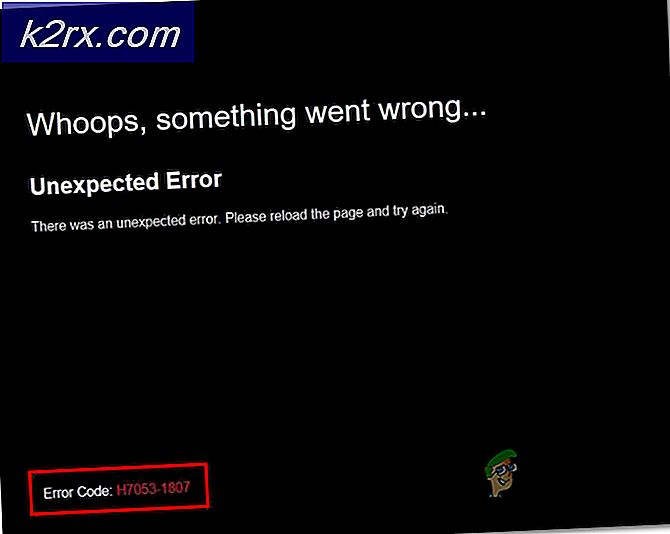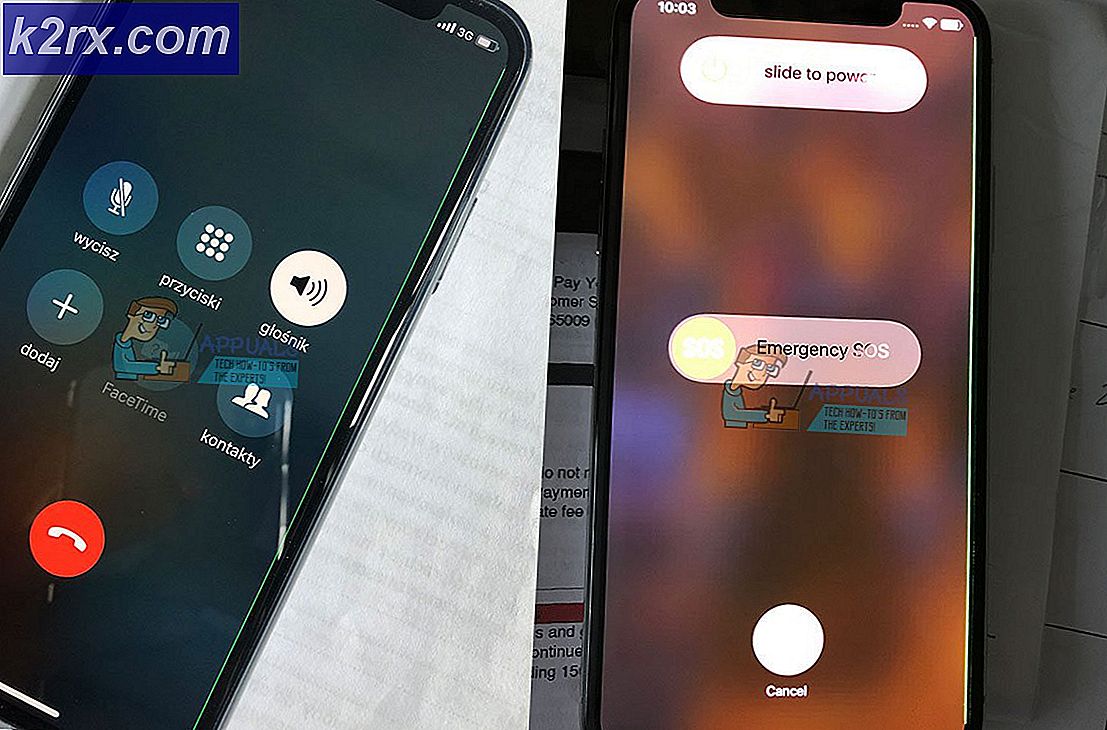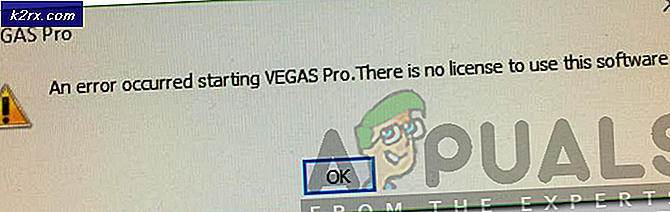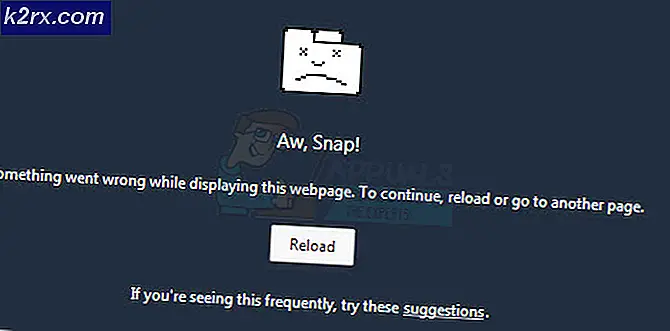วิธีแก้ไข Outlook Error 80041004 บน Windows
ผู้ใช้ Windows บางคนกำลังพบกับไฟล์ 80041004 รหัสข้อผิดพลาดเมื่อพยายามส่งหรือรับอีเมลโดยใช้ Microsoft Outlook ปัญหานี้ได้รับการยืนยันว่าเกิดขึ้นบน Windows 7, Windows 8.1 และ Windows 10
ปรากฎว่ามีสถานการณ์ที่แตกต่างกันสองสามสถานการณ์ที่อาจต้องรับผิดชอบต่อการปรากฏของรหัสข้อผิดพลาดนี้ นี่คือรายชื่อผู้ก่อเหตุที่อาจเกิดขึ้นโดยย่อ:
ตอนนี้คุณรู้แล้วว่ามีผู้กระทำผิด 2 รายต่อไปนี้เป็น 2 วิธีที่จะช่วยคุณแก้ไขปัญหานี้:
วิธีที่ 1: การเพิ่มบัญชีอีเมลใหม่ใน Outlook
ในกรณีส่วนใหญ่ปัญหานี้จะเกิดขึ้นเนื่องจากข้อมูลชั่วคราวที่เชื่อมโยงกับบัญชีของคุณเสียหาย โดยทั่วไปแล้วปัญหาประเภทนี้จะเกิดขึ้นหลังจากการสแกน AV กักกันไฟล์ Outlook บางไฟล์หรือหลังจากการหยุดชะงักของเครื่องโดยไม่คาดคิด ปัญหานี้อาจทำให้การติดตั้ง Outlook ของเราไม่สามารถซิงค์ข้อมูลได้อย่างถูกต้อง
หากสถานการณ์นี้เป็นไปได้คุณควรจะแก้ไขปัญหาได้โดยการสร้างบัญชีอีเมลใหม่อีกครั้งจากเมนูจดหมายในอินเทอร์เฟซแผงควบคุมแบบคลาสสิก
คำแนะนำทีละขั้นตอนโดยย่อตลอดกระบวนการทั้งหมดในการเพิ่มบัญชีอีเมลไปยัง Outlook:
- กด คีย์ Windows + R เพื่อเปิด a วิ่ง กล่องโต้ตอบ ถัดไปพิมพ์ 'ควบคุม' ภายในกล่องข้อความแล้วกด ป้อน เพื่อเปิดอินเทอร์เฟซแผงควบคุมแบบคลาสสิก
- หลังจากที่คุณเข้าไปข้างใน แผงควบคุม, ใช้ฟังก์ชันการค้นหาที่มุมบนขวาของหน้าจอเพื่อค้นหา 'จดหมาย‘.
- ถัดไปจากรายการผลลัพธ์คลิกที่ จดหมาย (Microsoft Outlook) จากรายการผลลัพธ์ จากนั้นเข้าไปที่แท็บอีเมลและคลิกที่ไฟล์ ใหม่… ปุ่ม.
- เมื่อคุณอยู่ในเพิ่มบัญชีหน้าต่างใส่อีเมลและรหัสผ่านของคุณก่อนดำเนินการเพิ่มบัญชีใหม่
- ถัดไป กลับไปที่ return การตั้งค่าบัญชี> อีเมล และลบบัญชีเก่า (บัญชีที่ทำให้คุณมีปัญหา) โดยคลิกที่ ลบ
- สุดท้าย เลือกอีเมลที่สร้างขึ้นใหม่และคลิกที่ clickตั้งเป็นค่าเริ่มต้น.
- เปิด Outlook อีกครั้งและดูว่าปัญหาได้รับการแก้ไขแล้วหรือไม่
อ้อมกรณีเดียวกัน 80041004 ข้อผิดพลาดยังคงเกิดขึ้นเมื่อคุณพยายามส่งหรือรับอีเมลผ่าน Outlook ให้เลื่อนลงไปที่การแก้ไขที่เป็นไปได้ถัดไปด้านล่าง
วิธีที่ 2: การสร้างโปรไฟล์ใหม่
หากวิธีแรกใช้ไม่ได้ผลสำหรับคุณและคุณมักจะเห็นข้อผิดพลาดนี้อยู่เสมอในขณะที่บัญชี IMAP ของคุณเชื่อมต่อกับ Outlook เป็นไปได้ว่าคุณกำลังจัดการกับโปรไฟล์ Outlook ที่เสียหาย
หากสถานการณ์นี้ดูเหมือนว่าสามารถใช้ได้ให้ทำตามคำแนะนำด้านล่างเพื่อลบโปรไฟล์ Outlook ปัจจุบันของคุณและสร้างใหม่ตั้งแต่ต้น:
- ก่อนอื่นตรวจสอบให้แน่ใจว่า Outlook และบริการที่เกี่ยวข้องปิดสนิท
- กด คีย์ Windows + R เพื่อเปิด a วิ่ง กล่องโต้ตอบ ถัดไปพิมพ์ ‘control.exe’ แล้วกด ป้อน เพื่อเปิดไฟล์ แผงควบคุมแบบคลาสสิก หน้าต่าง.
- เมื่อคุณอยู่ข้างใน แผงควบคุม, เลื่อนลงมาตามรายการและคลิกที่ จดหมาย (Microsoft Outlook).
- จากนั้นคลิกที่ แสดงโปรไฟล์ (ภายใต้ Profiles) จากนั้นเลือกโปรไฟล์ Outlook ที่คุณกำลังใช้งานอยู่จากนั้นคลิกที่ ลบ เพื่อกำจัดมัน
- เมื่อคุณได้รับแจ้งจากหน้าต่างยืนยันให้คลิกที่ ใช่ เพื่อสิ้นสุดขั้นตอนการลบ
- ในที่สุดก็เริ่มเลย Outlook อีกครั้งและทำตามขั้นตอนที่จำเป็นเพื่อกำหนดค่าบัญชีอีเมลของคุณอีกครั้งและดูว่าปัญหาได้รับการแก้ไขแล้วหรือไม่